Đây sẽ là giải pháp hiệu quả cho những ai đang sử dụng ổ cứng HDD. Tốc độ của HDD sẽ giảm đáng kể sau một thời gian sử dụng vì bị phân mảnh. Nếu không dọn dẹp và chống phân mảnh thì tuổi thọ ổ cứng và hiệu năng máy tính giảm rất nhanh.
| Tham gia kênh Telegram của AnonyViet 👉 Link 👈 |
Phân mảnh là gì ?
Nói đơn giản và dễ hiểu thì đó là rác mà các phần mềm và windows để lại khi hoạt động. Khi bạn cài đặt, xóa hoặc update phần mềm thì luôn để lại phân mảnh. Đây là khuyết điểm đau đầu của các ổ cứng HDD.
Làm sao để hạn chế phân mảnh
Nếu bạn có kiến thức sâu về máy tính thì bạn có thể tự tay dọn dẹp các phân mảnh. Tuy nhiên, không phải ai cũng giỏi về mặt này. Cách khái quát nhất là sử dụng phần mềm hỗ trợ để dọn dẹp và chống phân mảnh.
Các phần mềm đã được những chuyên gia trong nghành phát triển tỉ mĩ. Cho nên hiệu suất mà nó mang lại đôi khi còn tốt hơn bạn tự tay dọn dẹp. Disk Defragmenter là phần mềm mà mình muốn giới thiệu hôm nay.
Disk Defragmenter
Đây là cái mà mình khuyến khích hàng đầu vì nó có hiệu quả cao nhất. Tin vui là bạn không cần phải cài đặt bất cứ gì cả. Vì nó là phần mềm được Microsoft phát triển và có sẵn trên Windows 10. Được chính tay đội ngũ Microsoft phát triển cùng với Windows 10.
Nhược điểm của phần mềm là việc chống phân mảnh sẽ lâu hơn so với các phần mềm bên thứ 3. Tuy nhiên, mình thấy hiệu quả của nó khá cao, nó dọn dẹp rất sạch và chống phân mảnh rất tốt. Bởi vì, chả ai hiểu rõ được hệ điều hành Windows hơn Microsoft cả.
Hướng dẫn chống phân mảnh
Đầu tiên các bạn hãy vào This PC ( My computer), tiếp tục ấn chuột phải vào ổ đĩa mà bạn muốn tối ưu hóa và chọn Properties.
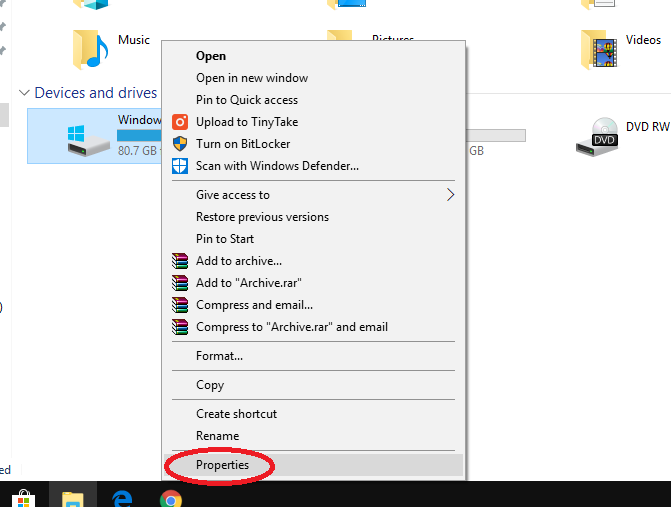
Một cửa sổ khác hiện ra thì bạn chọn sang phần Tools. Ở mục Tool Optimize and defragment drive (như ảnh dưới) bạn chọn nút Optimize.
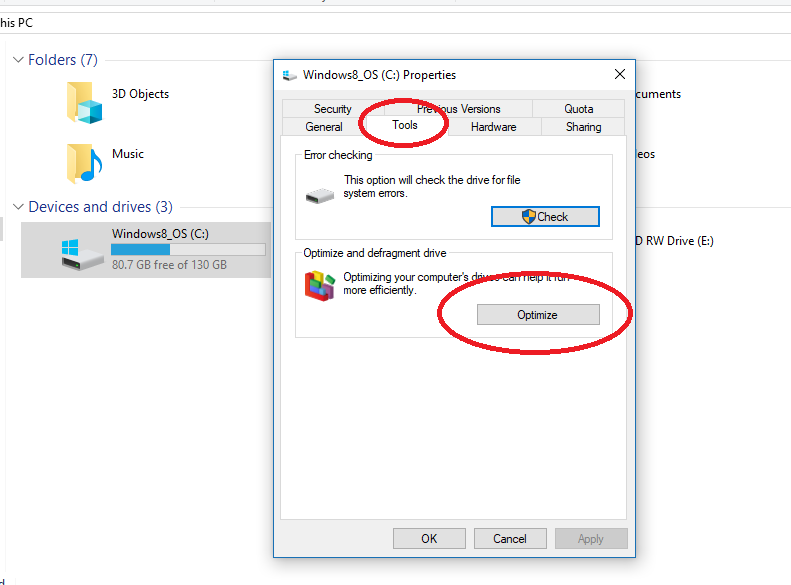
Giao diện Optimize Drives (Tối ưu hóa ổ đĩa) hiện lên như ảnh dưới. Bạn chọn vào ổ đĩa muốn chống phân mảnh. Nhấn vào Optimize để phần mềm bắt đầu chống phân mảnh cho ổ cứng của các bạn.
Các bạn có thể chống phân mảnh một lúc nhiều ổ nhé. Cứ nhấn từng ổ sau đó chọn Optimize lần lượt cho đến hết các ổ đĩa.
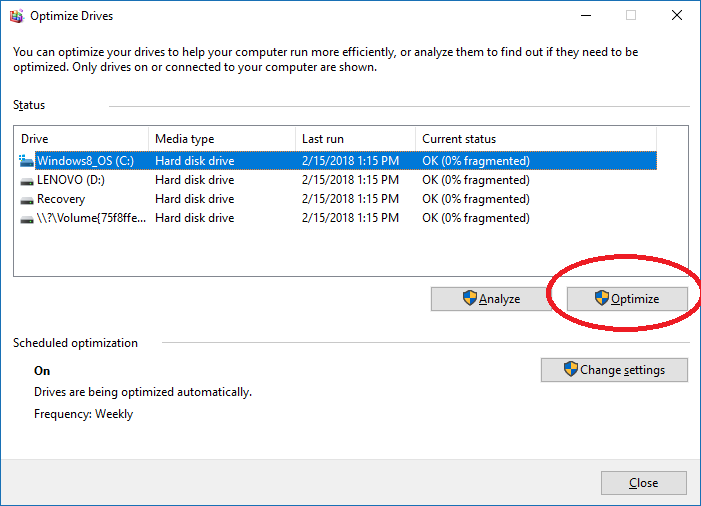
Ngoài ra nếu các bạn muốn biết tình trạng hiện tại của ổ đĩa. Nghĩa là ổ đĩa của các bạn phân mảnh bao nhiêu %, các bạn có thể chọn Analyze và đợi để phần mềm phân tích nhé.
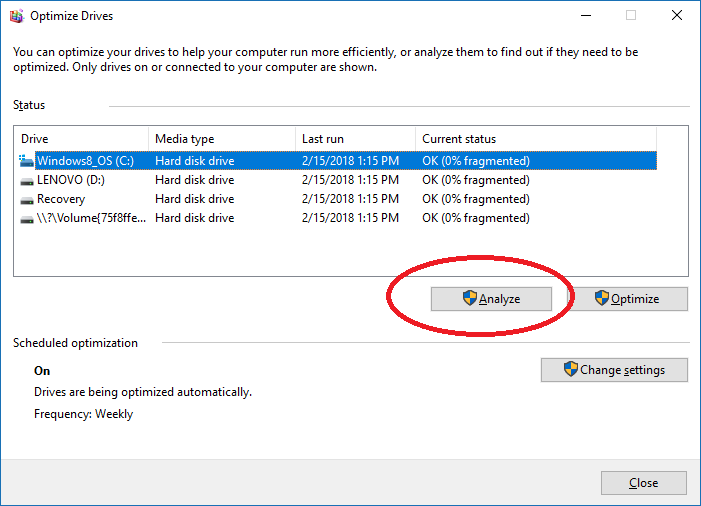
Việc chống phân mảnh và phân tích tùy thuộc vào tốc độ máy bạn, dung lượng ổ cứng và độ phân mảnh của ổ cứng nhé.
Giới thiệu thêm vài phần mềm của bên thứ 3
Nếu bạn không muốn dùng phần mềm có sẵn của Windows vì phải chờ đợi lâu. Bạn có thể tải về các phần mềm mình đề cập dưới đây để dùng thử. Tuy nó nhanh hơn, nhưng mình nghĩa hiệu quả không tốt bằng phần mềm chính gốc của Windows đâu (Ý kiển riêng).
Like Fanpage hoặc theo dõi website để cập nhật nhanh các bài viết hay.
Chúc bạn thành công.


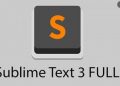















Bài viết rất hữu ích, thanks Ad
cái này bao giờ thì xong hả mọi người của tụi nó chạy đến pass 20 rùi (win7)